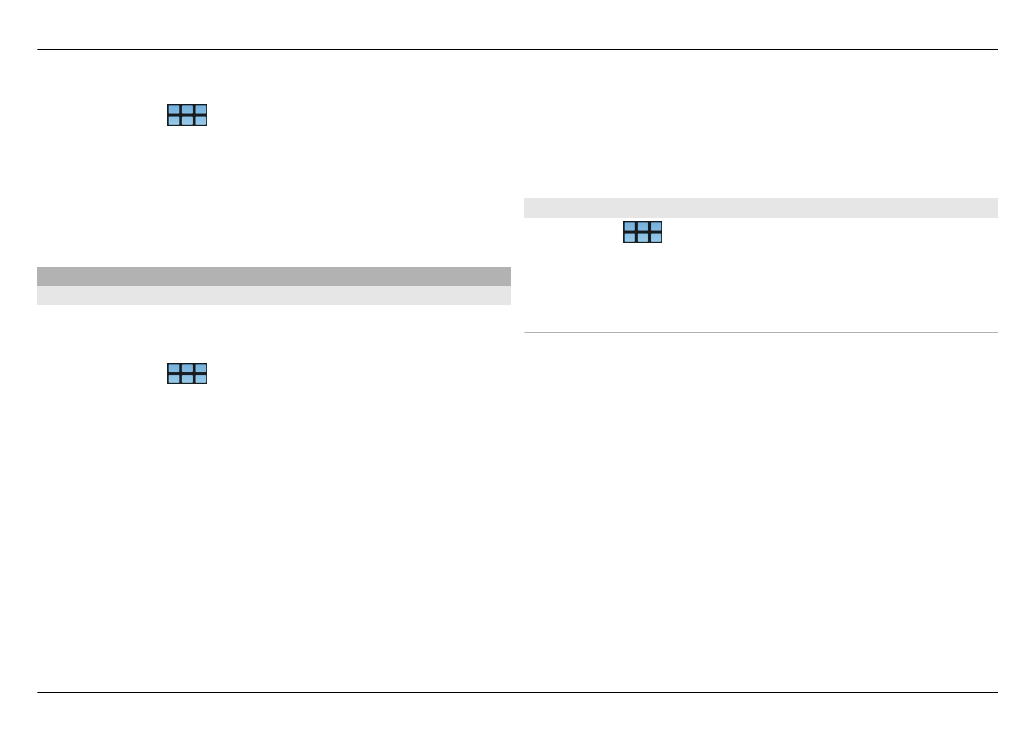
Impostazioni Web
Selezionare
>
Web
e accedere a una pagina Web.
Aprire il menu e selezionare
Opzioni
>
Impostazioni
,
quindi:
Browser Web
Dimensione memoria cache — Consente di definire la
quantità di RAM che si desidera utilizzare come cache.
Usa i tasti di aumento e riduzione per — Selezionare per
utilizzare i tasti dello zoom/volume per eseguire lo zoom o il
controllo del volume.
Apri a schermo intero — Consente di passare alla modalità
a schermo intero quando viene aperta una nuova finestra.
Evidenzia indirizzo Web automaticamente — Immettere
il testo direttamente nel campo dell'indirizzo Web quando si
utilizza la tastiera fisica.
Attiva rotazione — Consente di attivare la visualizzazione
in verticale. Quando attivata, è possibile visualizzare pagine
Web in verticale quando si ruota il dispositivo.
Navigare sul Web 51
© 2010 Nokia. Tutti i diritti sono riservati.
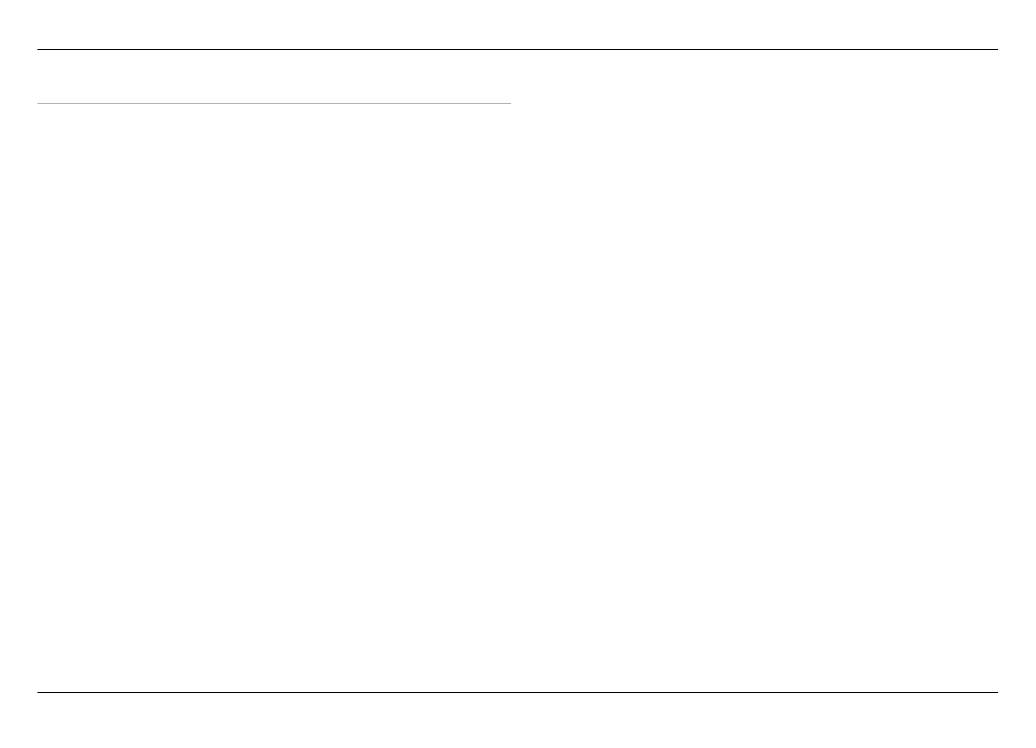
Contenuto
Attiva salvataggio password — Consente di salvare le
password dei moduli Web, ad esempio nelle pagine di
accesso a un sito Web. Quando questa opzione non è
selezionata, le password non vengono immesse e non è
possibile salvarle. Deselezionando questa casella di controllo
non si eliminano le password salvate in precedenza.
Apri pop-up — Per consentire l'apertura di tutte le finestre
popup, selezionare
Sempre
. Per consentire l'apertura delle
finestre popup solo facendo clic su un collegamento,
selezionare
Chiedi prima
. Per bloccare tutte le finestre
popup, selezionare
Mai
.
Accetta cookie — Un cookie è un file di dati salvato da un
sito nella memoria cache del dispositivo. I cookie contengono
informazioni sui visitatori dei siti Web. Consentono di
identificare il visitatore frequente e di conservare le
informazioni quando ci si sposta tra pagine Web. Per
accettare l'utilizzo dei cookie, selezionare
Sempre
. Per
richiedere conferma prima che un cookie venga
memorizzato, selezionare
Chiedi prima
. Per impedire la
memorizzazione dei cookie, selezionare
Mai
.
Attiva JavaScript — JavaScript è utilizzato in molti siti Web.
I siti Web potrebbero contenere script pericolosi ed è
preferibile non eseguirli. Alcuni siti Web potrebbero non
funzionare affatto senza l'attivazione di JavaScript.
Sospensione di JavaScript — Consente di sospendere l'uso
di Flash e JavaScript quando la finestra del browser viene
aperta in background.
Si consiglia di non salvare password o utilizzare funzioni
simili in siti o servizi Web in cui sono memorizzati dati o
contenuti personali. Ciò è particolarmente importante in caso
di accessi non autorizzati a tali servizi o siti Web che
potrebbero arrecare danni finanziari.
52 Navigare sul Web
© 2010 Nokia. Tutti i diritti sono riservati.
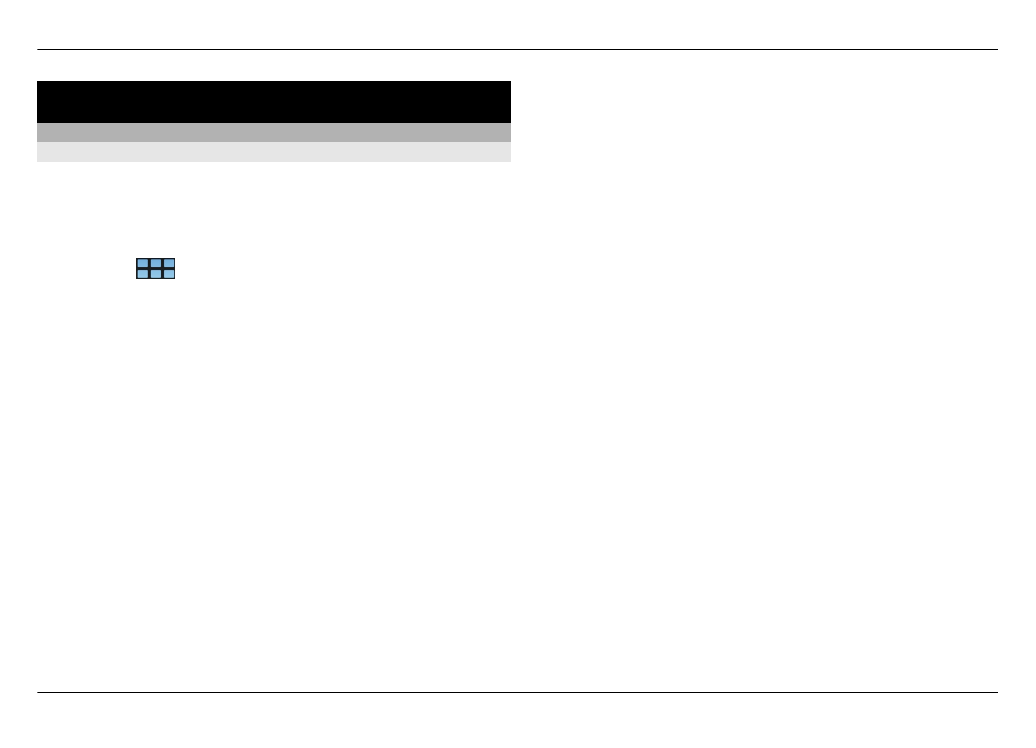
Organizzare la Rubrica
Ottenere contatti
Aggiunta e modifica di contatti
Quando si apre la Rubrica per la prima volta viene visualizzata
la finestra di dialogo Ottieni contatti. È possibile importare
contatti dalla carta SIM, dal dispositivo cellulare o da altri
dispositivi.
Selezionare
>
Rubrica
. Verrà visualizzato un elenco di
tutti i contatti memorizzati, il loro stato di disponibilità, il
messaggio di stato e l'immagine avatar.
Aggiunta di un nuovo contatto
1 Aprire il menu e selezionare
Nuovo contatto
.
2 Inserire il nome e il cognome del contatto. È obbligatorio
un solo campo nome.
3 Inserire un numero di telefono. Per definire se si tratta di
un numero di casa o ufficio, del telefono cellulare o fisso
oppure di un numero di fax, selezionare
Cellulare
.
4 Inserire un indirizzo di posta. Per definire se si tratta di
un indirizzo di casa o lavoro, selezionare
.
5 Per aggiungere un'immagine avatar, selezionare
l'immagine segnaposto. Selezionare un avatar
predefinito oppure, per utilizzare un'altra immagine,
selezionare
Sfoglia
.
6 Per aggiungere ulteriori dettagli, selezionare
Aggiungi
campo
. È possibile aggiungere dettagli relativi a, per
esempio, indirizzi, compleanni, dati aziendali, indirizzi di
posta, soprannomi, note, numeri di telefono, nomi utenti
SIP, titoli e siti web.
È anche possibile aggiungere manualmente nomi utente di
contatti per diversi servizi internet. Se si configura un proprio
account, i contatti verranno importati automaticamente dal
server.
Modifica di un contatto
1 Selezionare il contatto, aprire il menu e selezionare
Modifica
.
2 Modificare i dettagli del contatto.
Per aggiungere ulteriori dettagli sul contatto,
selezionare
Aggiungi campo
.
Per rimuovere dei dettagli, selezionare
Elimina campi
.
Selezionare i dati che si vogliono eliminare e
Elimina
.
Non è possibile eliminare il campo nome, cognome o
sesso.
Unione di un contatto
Se sono presenti contatti duplicati, procedere come segue:
1 Selezionare il contatto, aprire il menu e selezionare
Unisci contatto
.
2 Selezionare il contatto con il quale effettuare l'unione.
Se i dati del contatto contengono informazioni in
contraddizione, o l'unione non è stata completata
correttamente, selezionare i dati desiderati e
Salva
.